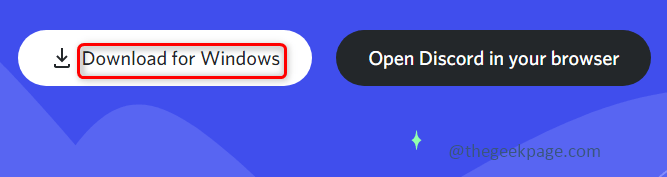Probieren Sie diese Lösungen aus, wenn Ihre festgelegten Berechtigungen nicht synchronisiert werden
- Discord ist ein riesiger Instant-Messaging-Dienst, der es Communitys ermöglicht, sich zu verbinden und zu kommunizieren.
- Wenn ein Kanal auf nicht synchronisiert eingestellt ist, werden die Berechtigungen nicht automatisch aktualisiert, wenn Änderungen an einer Kategorie vorgenommen werden.
- Benutzer können Kategorien erstellen und spezifische Berechtigungen für jede Kategorie anpassen.

XINSTALLIEREN SIE, INDEM SIE AUF DIE DOWNLOAD-DATEI KLICKEN
Diese Software repariert häufige Computerfehler, schützt Sie vor Dateiverlust, Malware und Hardwarefehlern und optimiert Ihren PC für maximale Leistung. Beheben Sie PC-Probleme und entfernen Sie Viren jetzt in 3 einfachen Schritten:
- Laden Sie das Restoro PC-Reparaturtool herunter das kommt mit patentierten Technologien (Patent vorhanden Hier).
- Klicken Scan starten um Windows-Probleme zu finden, die PC-Probleme verursachen könnten.
- Klicken Alles reparieren um Probleme zu beheben, die die Sicherheit und Leistung Ihres Computers beeinträchtigen.
- Restoro wurde heruntergeladen von 0 Leser in diesem Monat.
Berechtigungen in Discord ermöglichen es Benutzern, bestimmte Zugriffe und Funktionen innerhalb ihres Servers festzulegen. Einige Benutzer haben jedoch berichtet, dass ihre festgelegten Berechtigungen nicht mit der Kategorie in Discord synchronisiert werden. Lesen Sie weiter, um eine Lösung für dieses Problem zu finden.
Benutzer können Berechtigungen für alles verwenden, von der Erteilung von Administratorrechten bis hin zur Bearbeitung von Nachrichten. Berechtigungen werden basierend auf den Rollen bestimmt, die Benutzern auf dem Server und Kanal zugewiesen sind. Mit Kategorieberechtigungen haben Benutzer synchronisierte oder nicht synchronisierte Kanäle.
Berechtigungen stimmen mit der Kategorie mit einem synchronisierten Kanal überein, jedoch unterscheiden sich die Berechtigungen für einen nicht synchronisierten Kanal. Führen Sie die folgenden Schritte aus, um einen Kanal in einen synchronisierten Kanal zu ändern.
Warum werden meine Berechtigungen nicht mit Kategorien in Discord synchronisiert?
Hier sind einige Gründe, warum Sie mit dem Problem in Discord konfrontiert sind:
- Berechtigungen nicht synchronisiert: Auch nach dem Ändern der Kategorieeinstellungen werden diese nicht automatisch auf Kanäle angewendet, es sei denn, sie werden manuell synchronisiert. Das müssen Sie also tun.
- Probleme mit der Verbindung: Falls Sie eine haben langsame Internetverbindung oder es gibt einen zeitweiligen Verbindungsabfall, es können Synchronisierungsprobleme auftreten.
- Unsachgemäße Installation von Discord: Das Problem kann auch aufgrund von Problemen mit Discord auftreten, die möglicherweise auf eine unsachgemäße Installation zurückzuführen sind.
Wie behebe ich, dass Berechtigungen nicht mit einer Kategorie synchronisiert werden?
1. Wechseln Sie zum synchronisierten Kanal
- Offen Zwietracht entweder in der App oder in Ihrem Browser und klicken Sie mit der rechten Maustaste auf den Kanal, den Sie ändern möchten, und wählen Sie dann aus Kanal bearbeiten.

- Klicke auf Berechtigungen.
- Wählen Jetzt synchronisieren, um die Berechtigung des Kanals an die Kategorie anzupassen.

- Klicken Berechtigungen synchronisieren.

Denken Sie daran, dass sich das Anpassen der Berechtigungen für eine Kategorie auf alle Berechtigungen synchronisierter Kanäle auswirkt und sich nicht auf nicht synchronisierte Kanäle auswirkt. Wenn du bist Discord-Berechtigungsrollen funktionieren überhaupt nicht, auch dafür bieten wir eine Anleitung an.
2. Aktualisieren Sie Windows
- Klicke auf Start und offen Einstellungen (oder drücken Fenster + ICH)
- Wählen Windows Update und erlauben Sie ihm, nach Updates zu suchen.

- Führen Sie alle verfügbaren Updates durch.
Wenn Ihr Windows veraltet ist, können Probleme in Apps von Drittanbietern wie Discord auftreten. Versuchen Sie, alle verfügbaren Updates auf Ihrem PC durchzuführen und prüfen Sie, ob das Problem behoben ist.
- Discord Awaiting Endpoint: Was ist das und wie kann man es beheben?
- Sieht so aus, als wäre Discord unerwartet abgestürzt [Fehlerbehebung]
- So verwenden Sie Clyde AI auf Discord
3. Kompatibilitätsprobleme beheben
- Klicke auf Start und suchen Zwietracht, dann auswählen Dateispeicherort öffnen.
- Klicken Sie mit der rechten Maustaste auf die Zwietracht Anwendung und wählen Sie aus Weitere Optionen anzeigen.

- Klicken Kompatibilitätsprobleme beheben.

- Wählen Probieren Sie die empfohlenen Einstellungen aus.
- Klicken Testen Sie das Programm.

Wenn Ihre Berechtigungen auch nach dem Wechsel zum synchronisierten Kanal nicht mit einer Kategorie synchronisiert werden, versuchen Sie, die Kompatibilität von Discord mit Ihrem PC zu beheben. Durch Ausführen der Problembehandlung werden alle Probleme mit der Discord-App gescannt und lokalisiert und dann empfohlene Einstellungen zur Lösung des Problems bereitgestellt.
Wie erstellt man Kategorien in Discord?
- Offen Zwietracht In-App oder in Ihrem Browser und klicken Sie mit der rechten Maustaste auf Ihr Serversymbol.
- Wählen Kategorie erstellen.

- Geben Sie einen Kategorienamen ein und klicken Sie dann auf Kategorie erstellen.

Benutzer können Kategorien erstellen und spezifische Berechtigungen für jede Kategorie festlegen. Alle Änderungen, die an der Kategorie vorgenommen werden, werden diese Änderungen auf Kanäle anwenden, die darunter synchronisiert sind. Benutzer können Kategorien verschieben und synchronisierte Kanäle aktualisieren automatisch die Berechtigungen.
Wie ändere ich Berechtigungen für alle Kanäle in Discord?
Derzeit bietet Discord nicht die Funktion, Berechtigungen für alle Kanäle auf einem Server zu ändern, obwohl Sie sie für die Kategorie ändern und diese dann mit einzelnen Kanälen synchronisieren könnten.
Die Funktion wäre eine großartige Ergänzung und würde den Benutzern helfen, Dinge effektiver zu verwalten. Wenn und sobald es veröffentlicht wird, werden wir den Artikel mit den detaillierten Schritten dafür aktualisieren. Setzen Sie ein Lesezeichen und überprüfen Sie es weiter!
Wir hoffen, dass eine der oben genannten Lösungen Ihnen geholfen hat, Ihre Berechtigungen zu korrigieren, wenn sie nicht mit einer Kategorie in Discord synchronisiert sind.
Und sobald Sie das Problem behoben haben, finden Sie heraus, was zu tun ist, wenn Discord friert immer wieder ein unter Windows.
Teilen Sie uns in den Kommentaren unten mit, welcher Schritt für Sie funktioniert hat oder ob Sie weitere Vorschläge für eine Lösung haben.
Haben Sie immer noch Probleme? Beheben Sie sie mit diesem Tool:
GESPONSERT
Wenn die obigen Ratschläge Ihr Problem nicht gelöst haben, können auf Ihrem PC tiefere Windows-Probleme auftreten. Wir empfehlen Herunterladen dieses PC-Reparatur-Tools (auf TrustPilot.com als „Großartig“ bewertet), um sie einfach anzusprechen. Klicken Sie nach der Installation einfach auf die Scan starten Taste und drücken Sie dann auf Alles reparieren.